修正事件檢視器中的事件 ID 55、50、98、140 磁碟錯誤
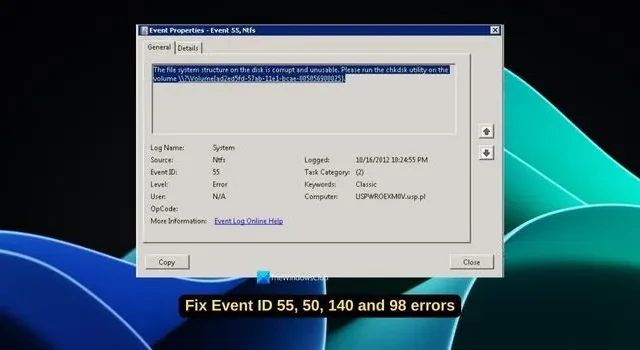
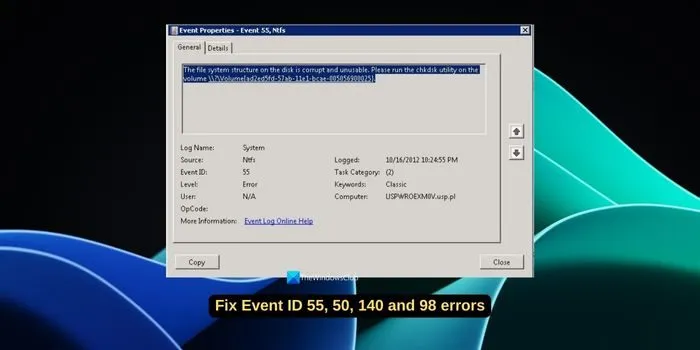
事件 55「磁碟上的檔案系統結構已損壞且無法使用」是什麼意思?
事件 55,NTFS
磁碟上的檔案系統結構已損壞且無法使用。請在磁碟區上執行 chkdsk 實用程式
當 NTFS 無法將資料寫入交易日誌時,會發生事件 ID 55 的錯誤。它會阻止 NTFS 停止或回滾無法寫入交易資料的操作。該錯誤通常發生在檔案系統損壞時。由於磁碟上的壞磁區或檔案系統向磁碟子系統發出的不完整的輸入/輸出請求,可能會發生檔案系統損壞。
事件 ID 98 是什麼?
事件 ID 98,磁碟區 C:(\Device\HarddiskVolume3) 需要離線才能執行完整 Chkdsk。請透過命令列在本地運行“CHKDSK /F”,或透過 PowerShell 在本地或遠端運行“REPAIR-VOLUME <drive:>”。
當您看到事件 ID 98 時,必須使磁碟區離線才能執行完整的 Chkdsk 錯誤。這意味著您的磁碟上的檔案系統有問題。 NTFS 磁碟機無法在磁碟機上寫入交易日誌。這可能是由於磁碟上的壞扇區引起的輸入和輸出操作問題。
修正事件檢視器中的事件 ID 55、50、98、140 磁碟錯誤
若要修復 Windows 11/10 上的事件檢視器中的事件 ID 55、50、98、140 磁碟錯誤,您可以使用下列修復。
- 運行 Chkdsk 命令
- 運行 SFC 掃描
- 更新過濾器驅動程式
- 更新或重新安裝 SCSI 連接埠或 RAID 控制器驅動程式
- 更新第三方儲存驅動程式
- 對硬體進行物理更改
- 恢復資料並格式化磁碟
讓我們詳細了解每種方法並解決問題。
1]運行Chkdsk命令
當我們在 Windows 上看到磁碟錯誤時,我們需要做的第一件事是執行 Chkdsk 命令。它是 Windows 上的內建實用程序,可以在運行時檢查檔案系統的完整性並修復檔案系統錯誤。以管理員身份開啟命令提示字元並鍵入chkdsk /r並按 Enter 鍵。如果系統要求您重新啟動電腦,請儲存您的工作並執行此操作。重新啟動後,工具將運行、尋找錯誤並修復它們。
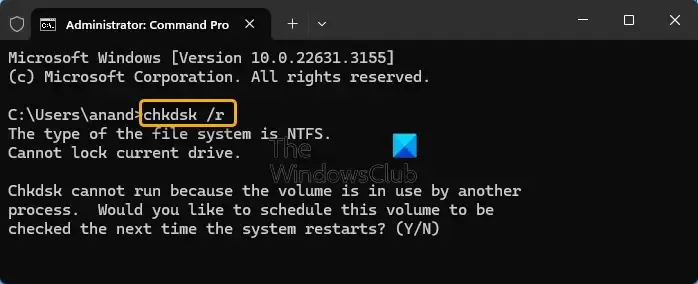
2]運行SFC掃描
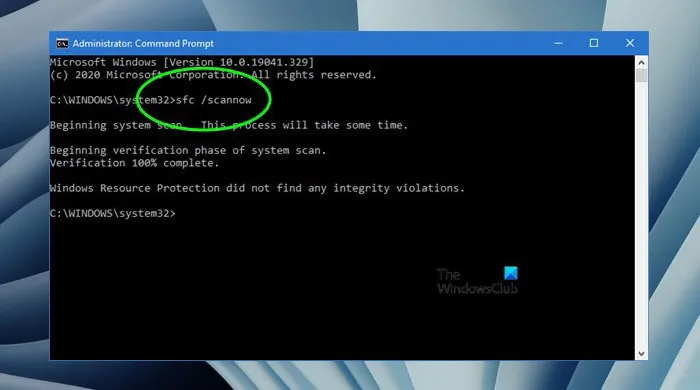
事件 ID 55、50、140 和 98 可能由於檔案系統損壞而發生。為了確保檔案系統完好無損,沒有任何損壞或檔案遺失,您需要執行SFC(系統檔案檢查器)掃描。這將掃描所有系統文件,查找問題,並自動替換或恢復它們。
若要執行 SFC 掃描,請以管理員身份開啟命令提示符,鍵入sfc /scannow,然後按 Enter。
3]更新過濾器驅動程式
篩選驅動程式是可選驅動程序,用於確定檔案系統、儲存、網路等的行為。它們篩選 Windows 上一個或多個檔案系統的輸入和輸出操作。由於事件 ID 錯誤是由於檔案系統損壞引起的,因此最好更新檔案系統過濾器驅動程式來解決該問題。由於過濾器驅動程式是可選的,因此您可能在裝置管理員中找不到它們。
如果您在裝置管理員的“儲存控制器”類別下找到檔案系統過濾器驅動程序,請右鍵單擊它並選擇“卸載”來卸載它。您可以在 PC製造商的官方網站上取得要安裝的驅動程式。前往設備製造商的官方網站,輸入您的設備型號來下載過濾器驅動程式。然後,將它們安裝到您的 Windows PC 上。
4]更新或重新安裝SCSI連接埠或RAID控制器驅動程式
SCSI(小型電腦系統介面)連接埠驅動程式在作業系統和 SCSI 裝置(例如硬碟、CD/DVD 驅動程式、掃描器和印表機)之間進行通訊。如今,由於 SATA(串行 ATA)和 SAS(串行連接 SCSI)技術等其他接口,SCSI 連接埠驅動程式很少見。如果您的 PC 上仍有 SCSI 連接埠驅動程序,則需要將其更新至最新版本。一般來說,Windows 更新負責驅動程式及其更新。在這種情況下,重新安裝將是更好的選擇。
RAID(獨立磁碟冗餘陣列)控制器驅動程式處理作業系統和 RAID 控制器之間的通訊。 RAID 技術允許將多個硬碟組合為一個邏輯單元以提高效能。
若要更新 SCSI 連接埠或 RAID 控制器驅動程序,您可以檢查 Windows 更新並安裝掛起的更新(如果有)。
若要重新安裝 SCSI 連接埠或 RAID 控制器驅動程序,請開啟裝置管理員,尋找「SCSI 和 RAID 控制器」類別並將其展開。如果找不到該類別,請在「其他裝置」下查看。右鍵單擊“SCSI/RAID Host Controller”,選擇“卸載”,然後完成卸載。現在,前往您的設備製造商的官方支援網站並輸入您的設備型號。下載 SCSI/RAID 控制器驅動程式並將其安裝到您的 PC 上。或者,您可以透過 選用更新 安裝驅動程式。
5]更新第三方儲存驅動
如果您安裝了來自第三方的儲存驅動程式或磁碟製造商的驅動程序,則必須將它們更新至最新版本。有時,它們可能會阻礙通訊並導致事件檢視器無法將日誌寫入磁碟。您可以在磁碟製造商的官方網站或驅動程式附帶的程式中找到它們的更新。
6]物理上進行硬體更改
如果您知道如何透過將 PC 上的硬碟移至另一個連接埠來手動變更其端口,則可以修復事件 ID 55、50、140 和 98 錯誤。如果您在筆記型電腦上遇到此問題,最好將其交給專業人員進行實體硬體變更。如果您熟悉主機板及其端口,則可以將磁碟機移至另一個開放端口。
7]恢復資料並格式化磁碟
如果錯誤尚未修復,最好使用資料復原程式從磁碟恢復資料。將復原的資料保存在另一個磁碟上。現在格式化磁碟並修復事件 ID 錯誤。
- 事件 ID 131,元資料暫存失敗
- 裝置 \Device\Harddisk0\DR0 有壞區塊,事件 ID 7
- 事件 ID 154,由於硬體錯誤,IO 操作失敗
如何使用命令提示字元修復硬碟錯誤?
可以使用 Windows 上提升的命令提示字元下的 Chkdsk 命令修復硬碟錯誤。 Chkdsk 是一個 Windows 實用程序,可以掃描硬碟,尋找磁碟上的錯誤和壞磁區,並在運行時修復它們。大多數硬碟問題都可以使用 Chkdsk 實用程式修復。



發佈留言